- লেখক Abigail Brown [email protected].
- Public 2023-12-17 06:40.
- সর্বশেষ পরিবর্তিত 2025-01-24 12:03.
"বুট" শব্দের বিভিন্ন প্রসঙ্গে ভিন্ন ভিন্ন অর্থ রয়েছে। আপনি হয়ত এমন একটি ফাইল নিয়ে কাজ করছেন যা. BOOT ফাইল এক্সটেনশন ব্যবহার করে অথবা হয়ত আপনি আপনার কম্পিউটার কখন বুট আপ হয় সে সম্পর্কে তথ্য খুঁজছেন, যেমন বিভিন্ন ধরনের বুট আপ বিকল্প এবং কিভাবে বুটযোগ্য ফাইল এবং প্রোগ্রাম ব্যবহার করতে হয়।
কিভাবে খুলবেন বুট ফাইল
. BOOT প্রত্যয় দিয়ে শেষ হওয়া ফাইলগুলি হল InstallShield ফাইল৷ এগুলি হল প্লেইন টেক্সট ফাইল যা InstallShield প্রোগ্রামের জন্য ইনস্টলেশন সেটিংস সঞ্চয় করে, এটি এমন একটি অ্যাপ্লিকেশন যা সফ্টওয়্যার ইনস্টলের জন্য সেটআপ ফাইল তৈরি করতে ব্যবহৃত হয়৷
যেহেতু সেগুলি টেক্সট ফাইল, আপনি সম্ভবত একটি টেক্সট এডিটর দিয়ে বিষয়বস্তু দেখতে পারেন, যেমন উইন্ডোজের নোটপ্যাড বা আমাদের সেরা ফ্রি টেক্সট এডিটর তালিকা থেকে একটি অ্যাপ্লিকেশন।
এই ধরনের বুট ফাইলগুলি মাঝে মাঝে INI এবং EXE ফাইলের মতো অনুরূপ ইনস্টলেশন ফাইলগুলির সাথে সংরক্ষণ করা দেখা যায়।
বুটযোগ্য ফাইল কি?
বুটযোগ্য ফাইলগুলির সাথে. BOOT ফাইল এক্সটেনশনের শেষ হওয়া ফাইলগুলির সাথে কোন সম্পর্ক নেই এবং যেগুলি InstallShield দ্বারা ব্যবহৃত হয়৷ পরিবর্তে, এগুলি কেবল ফাইল যা কম্পিউটার বুট হওয়ার সময় চালানোর জন্য কনফিগার করা হয়েছে। অর্থাৎ, অপারেটিং সিস্টেম লোড হওয়ার আগে।
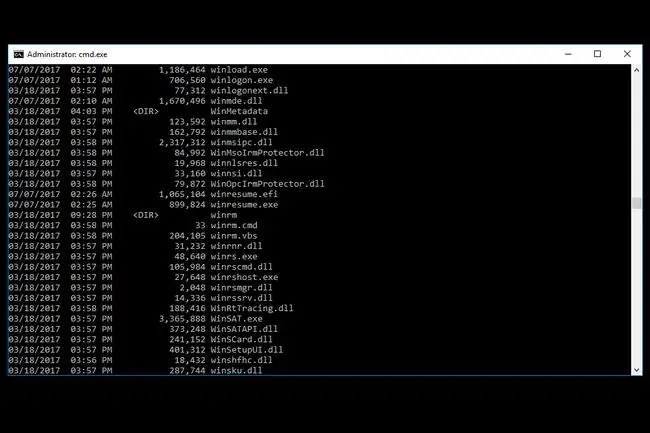
তবে, দুটি ধরণের আছে যা আমাদের কভার করতে হবে। একটি সেট হল সফলভাবে বুট করার জন্য উইন্ডোজের প্রয়োজনীয় ফাইলগুলি, যেগুলি হার্ড ড্রাইভে সংরক্ষণ করা হয়। অন্যটি হল বুটযোগ্য ফাইল যা অন্য ডিভাইসে সংরক্ষিত থাকে যা অপারেটিং সিস্টেম শুরু হওয়ার আগে চলে।
উইন্ডোজ বুট ফাইল
যখন উইন্ডোজ ওএস প্রথম ইনস্টল করা হয়, তখন নির্দিষ্ট কিছু ফাইল হার্ড ড্রাইভে রাখা হয় যা অপারেটিং সিস্টেম লোড করার জন্য সেখানে থাকা প্রয়োজন, তা সাধারণ মোডে হোক বা নিরাপদ মোডে।
উদাহরণস্বরূপ, Windows XP-এর প্রয়োজন হয় যে OS শুরু করার আগে অন্যান্য ফাইলগুলির মধ্যে NTLDR-কে ভলিউম বুট রেকর্ড থেকে লোড করতে হবে। উইন্ডোজের নতুন সংস্করণের জন্য BOOTMGR, Winload.exe এবং অন্যান্য প্রয়োজন।
যখন এই বুট ফাইলগুলির মধ্যে এক বা একাধিক অনুপস্থিত থাকে, তখন স্টার্টআপের সময় একটি হেঁচকি দেখা যায়, যেখানে আপনি সাধারণত অনুপস্থিত ফাইলের সাথে সম্পর্কিত কিছু ত্রুটি দেখতে পান, যেমন "BOOTMGR অনুপস্থিত।"
Windows এর বিভিন্ন সংস্করণ শুরু করার জন্য প্রয়োজনীয় বুট ফাইলগুলির আরও বিস্তৃত তালিকার জন্য এই পৃষ্ঠাটি দেখুন৷
অন্যান্য ধরণের বুট ফাইল
স্বাভাবিক অবস্থার অধীনে, একটি কম্পিউটারকে একটি হার্ড ড্রাইভে বুট করার জন্য কনফিগার করা হয় যা উইন্ডোজের মতো অপারেটিং সিস্টেম সংরক্ষণ করে। কম্পিউটার যখন প্রথম বুট হয়, উপরে উল্লিখিত সঠিক বুট ফাইলগুলি পড়া হয় এবং অপারেটিং সিস্টেম ড্রাইভ থেকে লোড হতে পারে।
সেখান থেকে, আপনি আপনার ছবি, নথি, ভিডিও ইত্যাদির মতো নিয়মিত, অ-বুটযোগ্য ফাইলগুলি খুলতে পারেন৷ এই ফাইলগুলি তাদের সম্পর্কিত প্রোগ্রামগুলির সাথে স্বাভাবিকভাবে খোলা যেতে পারে, যেমন DOCX ফাইলগুলির জন্য Microsoft Word, MP4গুলির জন্য VLC, ইত্যাদি।
তবে, কিছু পরিস্থিতিতে, ফ্ল্যাশ ড্রাইভ বা সিডির মতো হার্ড ড্রাইভ ছাড়া অন্য কোনও ডিভাইসে বুট করা প্রয়োজন৷ যখন বুট ক্রমটি সঠিকভাবে পরিবর্তিত হয়, এবং ডিভাইসটি বুট করার জন্য কনফিগার করা হয়, তখন আপনি সেই ফাইলগুলিকে "বুটেবল ফাইল" বিবেচনা করতে পারেন যেহেতু তারা বুট করার সময় চলে৷
ডিস্ক বা ফ্ল্যাশ ড্রাইভ থেকে উইন্ডোজ পুনরায় ইন্সটল করা, বুটেবল অ্যান্টিভাইরাস সফ্টওয়্যার চালানো, কম্পিউটারের মেমরি পরীক্ষা করা, GParted-এর মতো টুল দিয়ে হার্ড ড্রাইভ পার্টিশন করা, HDD থেকে সমস্ত ডেটা মুছে ফেলার মতো কাজ করার সময় এটি প্রয়োজনীয়। অন্য কাজ যা আসলে বুট না করে হার্ড ড্রাইভ থেকে ম্যানিপুলেট করা বা পড়া জড়িত।
উদাহরণস্বরূপ, AVG Rescue CD হল একটি ISO ফাইল যা একটি ডিস্কে ইনস্টল করা প্রয়োজন। একবার সেখানে, আপনি হার্ড ড্রাইভের পরিবর্তে অপটিক্যাল ডিস্ক ড্রাইভে বুট করতে BIOS-এ বুট অর্ডার পরিবর্তন করতে পারেন। এর পরে যা ঘটে তা হল যে কম্পিউটার হার্ড ড্রাইভে বুট ফাইলগুলি খোঁজার পরিবর্তে, এটি ডিস্কে বুট ফাইলগুলি সন্ধান করে এবং তারপরে যা খুঁজে পায় তা লোড করে; এভিজি রেসকিউ সিডি, এই ক্ষেত্রে.
বুট ফাইল এবং নিয়মিত কম্পিউটার ফাইলের মধ্যে পার্থক্য পুনরাবৃত্তি করতে, বিবেচনা করুন যে আপনি আপনার কম্পিউটারের হার্ড ড্রাইভে AVG অ্যান্টিভাইরাস ডেস্কটপ সংস্করণের মতো একটি ভিন্ন AVG প্রোগ্রাম ইনস্টল করতে পারেন। এটি চালানোর জন্য, আপনাকে হার্ড ড্রাইভের অপারেটিং সিস্টেম চালু করতে বুট অর্ডার পরিবর্তন করতে হবে। একবার কম্পিউটার হার্ড ড্রাইভে বুট হয়ে গেলে এবং OS লোড করলে, আপনি AVG অ্যান্টিভাইরাস খুলতে পারবেন কিন্তু AVG রেসকিউ সিডি খুলতে পারবেন না।
FAQ
আপনি কিভাবে একটি পরিষ্কার উইন্ডোজ শুরু করার জন্য আপনার বুট ফাইল মুছে ফেলবেন?
আপনি BCDEdit টুল ব্যবহার করে Windows 10-এ পুরানো বুট মেনু অপশন মুছে ফেলতে পারেন। একটি উন্নত কমান্ড প্রম্পট খুলুন, টাইপ করুন bcdedit /export c:\bcdbackup, আপনার BCD সেটিংসের একটি ব্যাকআপ তৈরি করতে Enter টিপুন, তারপরলিখুন bcdedit /v বর্তমানে আপনার সিস্টেমে থাকা বুট লোডারদের তালিকা করতে। আপনি যে বুটলোডার মুছতে চান তার আইডেন্টিফায়ারটি কপি করুন, bcdedit /delete {identifier} আপনার নিজের আলফানিউমেরিক স্ট্রিং দিয়ে আইডেন্টিফায়ার প্রতিস্থাপন করুন এবং Enter টিপুন মুছে ফেল.
Windows 10 এ বুট ফাইলটি কোথায় সংরক্ষিত আছে?
Windows বুট কনফিগারেশন ডেটা (BCD) বুট-টাইম কনফিগারেশন ডেটার জন্য একটি ডাটাবেস হিসাবে বিবেচিত হতে পারে। বিসিডি স্টোর ফাইলটি সাধারণত উইন্ডোজ সিস্টেম সংরক্ষিত পার্টিশনের বুট ফোল্ডারে থাকে। অনেক ক্ষেত্রে, এটিতে একটি ড্রাইভ লেটার বরাদ্দ থাকে না।






